För dig som har installerat Windows 10 på din dator kan du också ha Avinstallera alternativ vid start funktion - vilket är en annan startmeny som visas när du startar om Windows 10 OS. Du hittar mer information om den här funktionen och hur du avinstallerar den i guiden nedan.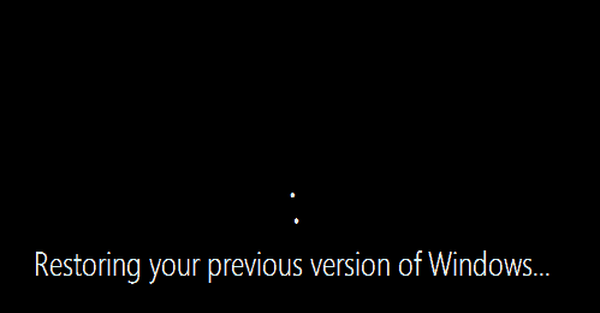
Denna startvalsfunktion ger dig möjlighet att helt ta bort Windows 10 OS, liksom andra alternativ. Om du väntar cirka 30 sekunder i den här startmenyn startar ditt Windows 10 OS automatiskt normalt. Lyckligtvis för oss är inte många Windows-användare intresserade av den här startmenyn och den kommer att försvinna med nästa nya version av Windows 10.
Avinstallera Windows 10 vid start: Bli av med det
Ta bort Uninstall on Boot i CMD
Om du vill ta bort den här startfunktionen kan du göra det mycket enkelt genom att följa raderna nedan.
- Från startskärmen i ditt Windows 10-operativsystem börjar du skriva följande: “cmd” utan citat.
Notera: Ett annat sätt att komma åt kommandotolken genom att flytta muspekaren till skärmens övre högra sida och vänster klicka på "Sök" -funktionen. Skriv "cmd" utan citattecken i sökrutan. - När sökningen är klar högerklickar du på ikonen "Kommandotolken".
- Från menyn som dyker upp måste du vänsterklicka eller klicka på "Kör som administratör" -funktionen.
Notera: Vänsterklicka eller tryck på "Ja" -knappen om du blir uppmanad av ett meddelande om användarkontokontroll som ber dig tillåta åtkomst. - Skriv följande i kommandotolken: bcdedit / timeout 0.
- Tryck på “Enter” -knappen för att köra kommandot.
- När processen är klar, skriv följande i kommandotolken: ”Avsluta” utan offerten.
- Tryck på “Enter” -knappen på tangentbordet.
- Starta om ditt Windows 10-system och kontrollera om ditt avinstallationsalternativ vid start visas nu.
- RELATERAD: Fix: PC fast i en startslinga när du uppgraderar till Windows 10 April Update
Andra metoder för att ta bort Uninstall on Boot
Du kan inaktivera Avinstallera vid start genom att ta bort de gamla OS-filerna som är lagrade i mappen Windows.OLD. Öppna ett nytt körfönster eller skriv bara % systemdrive% i Start-menyn för att gå till den lokala disken. Leta reda på mappen Windows.OLD.
Ett annat snabbt sätt att ta bort Uninstall on Boot är att köra Diskrensning. Gå till Start, skriv 'Diskrensning' och dubbelklicka på det första resultatet för att starta verktyget. Välj den disk som du vill rengöra och välj Tidigare Windows-installationer när valet ges.
Återställ avinstallationsfunktionen i Windows 10
- Skriv igen följande på startskärmen: “cmd”.
- Högerklicka på ikonen "Kommandotolken".
- Klicka på eller klicka på "Kör som administratör" -funktion från menyn.
- Skriv nu följande i kommandotolken: bcdedit / timeout 1.
- Tryck på “Enter” -knappen på tangentbordet.
- Nu efter att processen är klar skriver du följande i kommandotolken: ”Avsluta” utan offerten.
- Tryck på “Enter” -knappen på tangentbordet.
- Starta om ditt Windows 10-system och kontrollera om den här avinstallationsfunktionen körs igen.
Viktig: Om du vill avinstallera Windows 10-systemet måste du vara säker på att ha lösenorden för de konton som du använde i det tidigare Windows-operativsystemet. Vid någon tidpunkt kommer avinstallationsprocessen att be dig att ange ditt lösenord.
Viktigt 2: Om du uppdaterade några appar för att vara kompatibla med Windows 10-versionen, var medveten om att om du går tillbaka till Windows 8.1- eller Windows 8-systemet kommer applikationerna inte att fungera. Så var säker på att du uppdaterar dina appar till den version av Windows du använder.
- RELATERAT: Är min dator kompatibel med Windows 10?
Viktigt 3: Om du kör "Uppdatera" -funktionen eller "Återställ" -funktionen i Windows 10, kommer Boot-alternativet också att inaktiveras eller så kan det gå sönder och förhindra att du använder det tidigare Windows-systemet normalt. Så om du vill få tillbaka det måste du placera installationsmediet igen med den version av Windows du vill köra och installera om det, men se till att markera alternativet som säger att du ska behålla dina personliga filer.
Så där har du det folk, du har nu all information som behövs för att korrekt använda avinstallationsalternativet vid start tillgängligt i operativsystemet Windows 10. Om du har några andra ytterligare frågor, låt oss veta i kommentarfältet nedan så hjälper vi dig vidare med detta ämne.
RELATERADE BERÄTTELSER FÖR ATT KONTROLLERA:
- Fix: Kan bara starta i UEFI BOOT men Bios fungerar inte [Windows 10]
- Så här lägger du till felsäkert läge till startmenyn i Windows 10
- Hur man förhindrar att Windows 8, 8.1, 10 startas om efter uppdatering
Redaktörens anmärkning: Det här inlägget publicerades ursprungligen i februari 2015 och har sedan dess uppdaterats för färskhet och noggrannhet.
Var den här sidan till hjälp? Ja Nej Tack för att du meddelade oss! Du kan också hjälpa oss genom att lämna en recension på MyWOT eller Trustpillot. Få ut mesta möjliga av din teknik med våra dagliga tips Berätta varför! Inte tillräckligt med detaljer Svårt att förstå Annat Skicka- Alla Windows 10-tips du behöver veta
- Windows 10-guider
 Friendoffriends
Friendoffriends



